Nezáleží na tom, či si začiatočník alebo skúsený používateľ Cinema4D, správne svetlodokáže dramaticky vylepšiť tvoje scény. V tomto tutoriáli sa dozvieš, ako dosiahnuť pôsobivé vizuálne efekty maľovaním svetelných zdrojov v rôznych vrstvách. Poďme si spolu prejsť jednotlivé kroky, aby sme jednoducho a efektívne vytvorili svetlo vo tvojej 3D scéne.
Najdôležitejšie zistenia
- Vytvor samostatné vrstvy pre každý svetelný zdroj.
- Začni s nízkou priehľadnosťou 10 %.
- Postupne zvyšuj veľkosť svetelného halo prispôsobením veľkosti štetca.
- Praxe robí majstra – pri maľovaní svetla je potrebná trpezlivosť.
Krok 1: Vytvorenie novej vrstvy
Najprv klikneš na vrstvy a zistíš, že všetky predchádzajúce prvky sú na pozadí. Aby si nepracoval priamo na tejto vrstve – čo sťažuje vymazávanie chýb – vytvor novú vrstvu. Táto vrstva bude použitápre prvý svetelný zdroj.
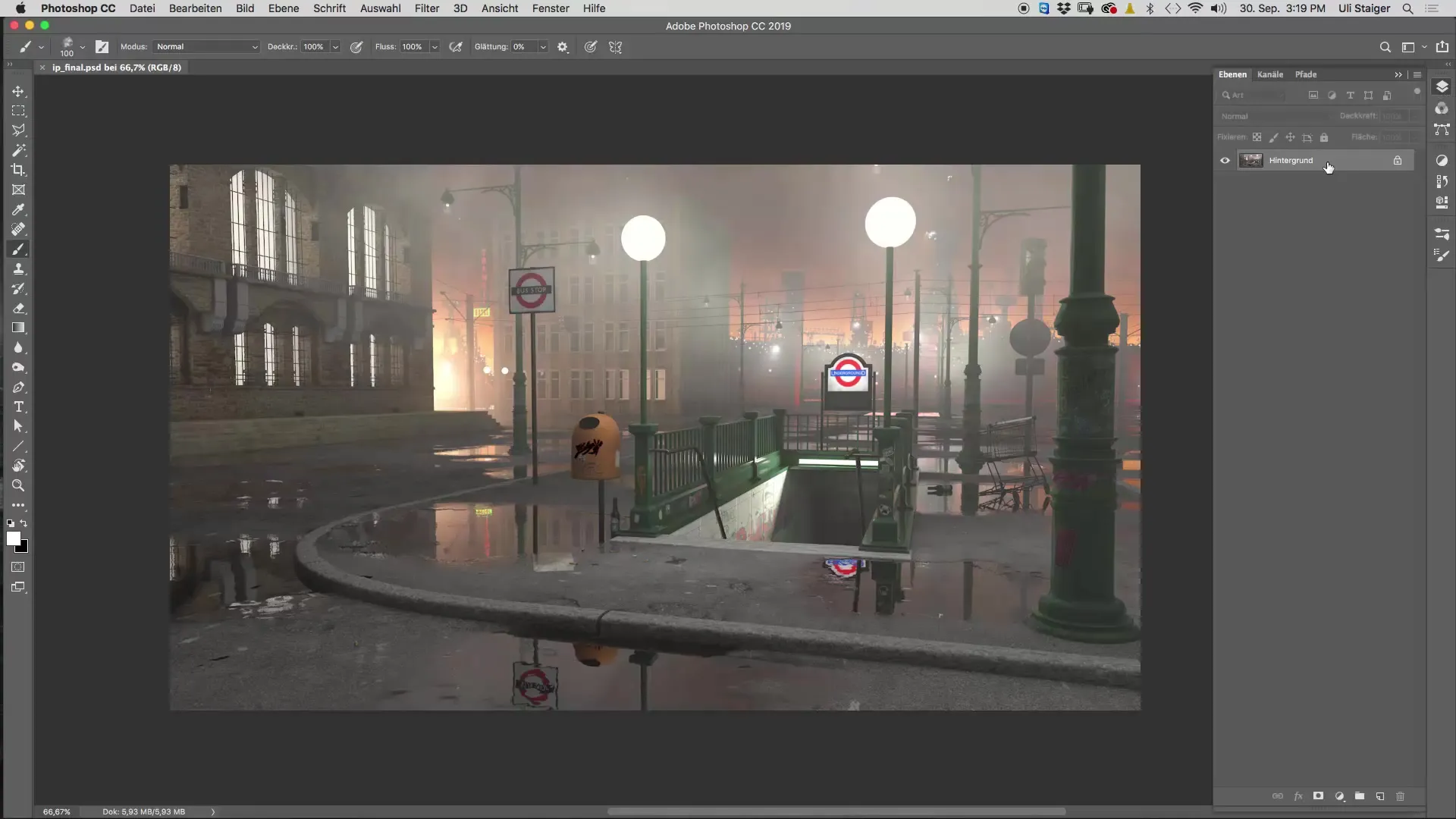
Krok 2: Výber správneho štetca
Teraz potrebuješ štetec, ktorý si stiahol, v tomto prípade „xlod 2“. Uisti sa, že tento štetec je aktívny, aby si mohol realisticky zobraziť svetelný zdroj.
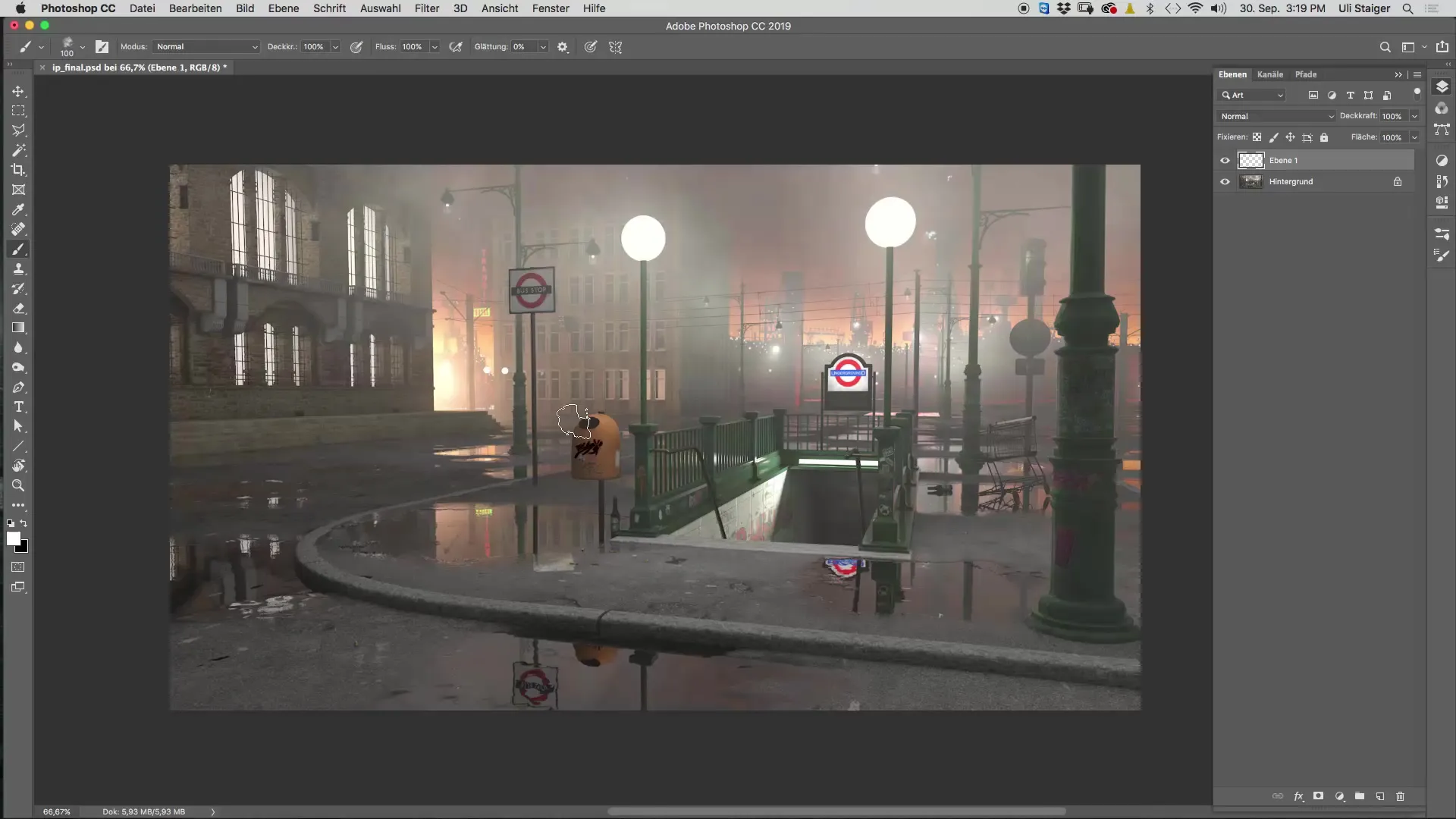
Krok 3: Nastavenie priehľadnosti
Nastav priehľadnosť svojho štetca na 10 %. Môžeš to urobiť buď v horných nastaveniach, alebo jednoducho stlačiť kláves „1“ na klávesnici, aby si rýchlo vybral 10 %.
Krok 4: Prvé maľovanie svetelného halo
Teraz začni s veľkosťou štetca, ktorá je približne veľká ako biely kruh malého svetla. Viackrát jemne maľuj na novú vrstvu. Ak si všimneš, že sa štetec pri každom kliknutí otáča, je to dobré znamenie. To podporuje prirodzené zobrazenie svetelného halo.
Krok 5: Zvýšenie svetelného halo
Zvýš veľkosť štetca postupnea znova viackrát maľuj na to isté miesto. Zistíš, že sa začína formovať mäkké svetelné halo. Dávaj pozor, aby si prechody vytváral jemne a neustále prispôsoboval veľkosť štetca.
Krok 6: Zvýšenie intenzity a doladenie
Aby si intenzívnil svetelné halo, maľuj niekoľkokrát viac a opäť si vyber väčšiu veľkosť štetca. Dbaj na to, aby prechod na pozadí bol mäkký. Tento proces opakuj, kým nebudeš so výsledkom spokojný.
Krok 7: Pridanie druhého svetelného zdroja
Použi rovnaký proces na vytvorenie druhého svetelného zdroja. Začni na novej vrstve a pomenuj ju napríklad „Gulové lampy“. Pretože opravy chýb pri maľovaní v tej istej vrstve sú ťažšie, toto je kritický bod.
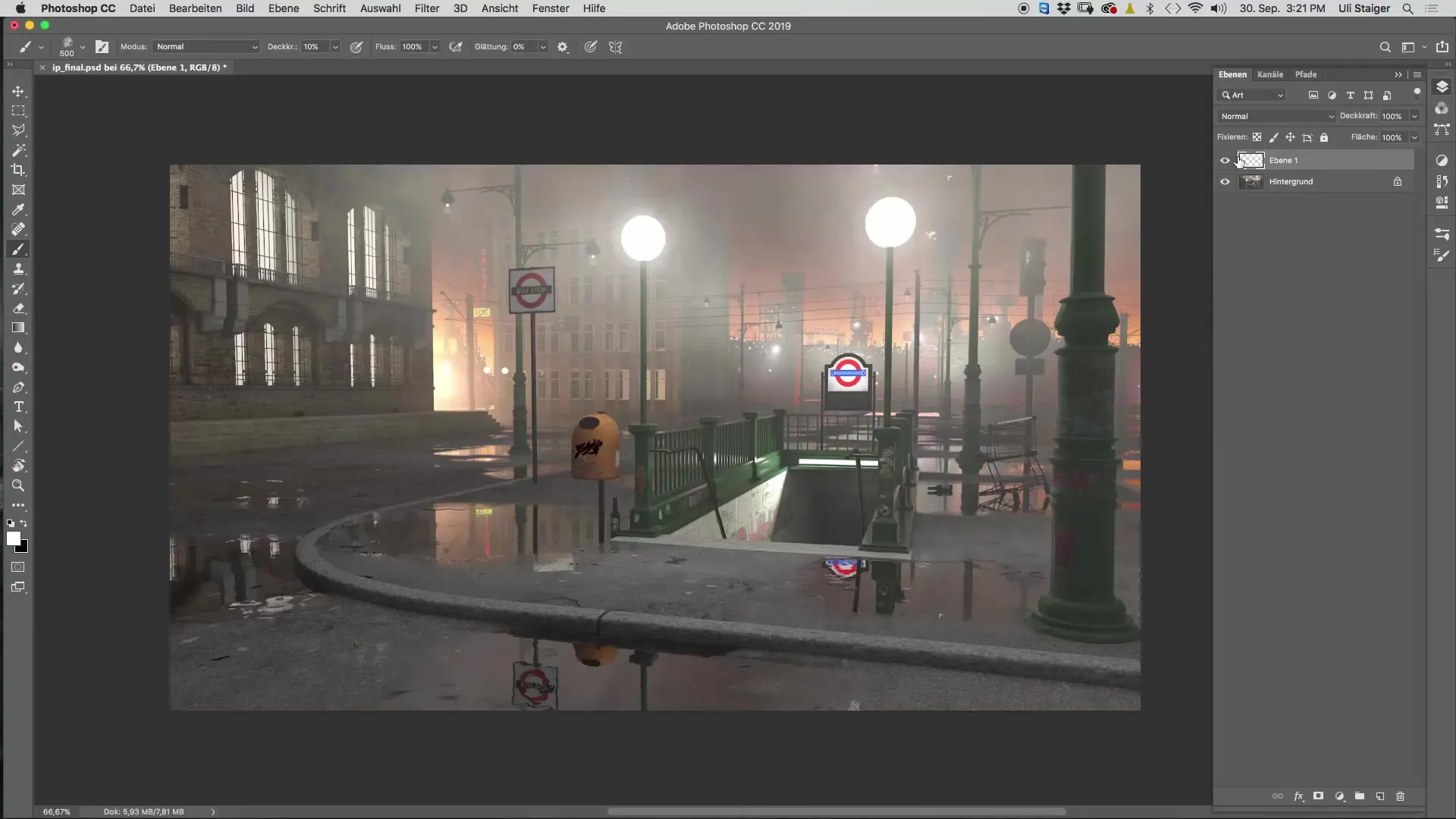
Krok 8: Vytvorenie pouličných lámp
Na pouličné lampy vytvor ďalšiu novú vrstvu. Začni s malou veľkosťou štetca, aby si vytvaroval svetelné halo. Opäť viackrát maľuj cez svetelný zdroj, aby si dosiahol realistické osvetlenie.
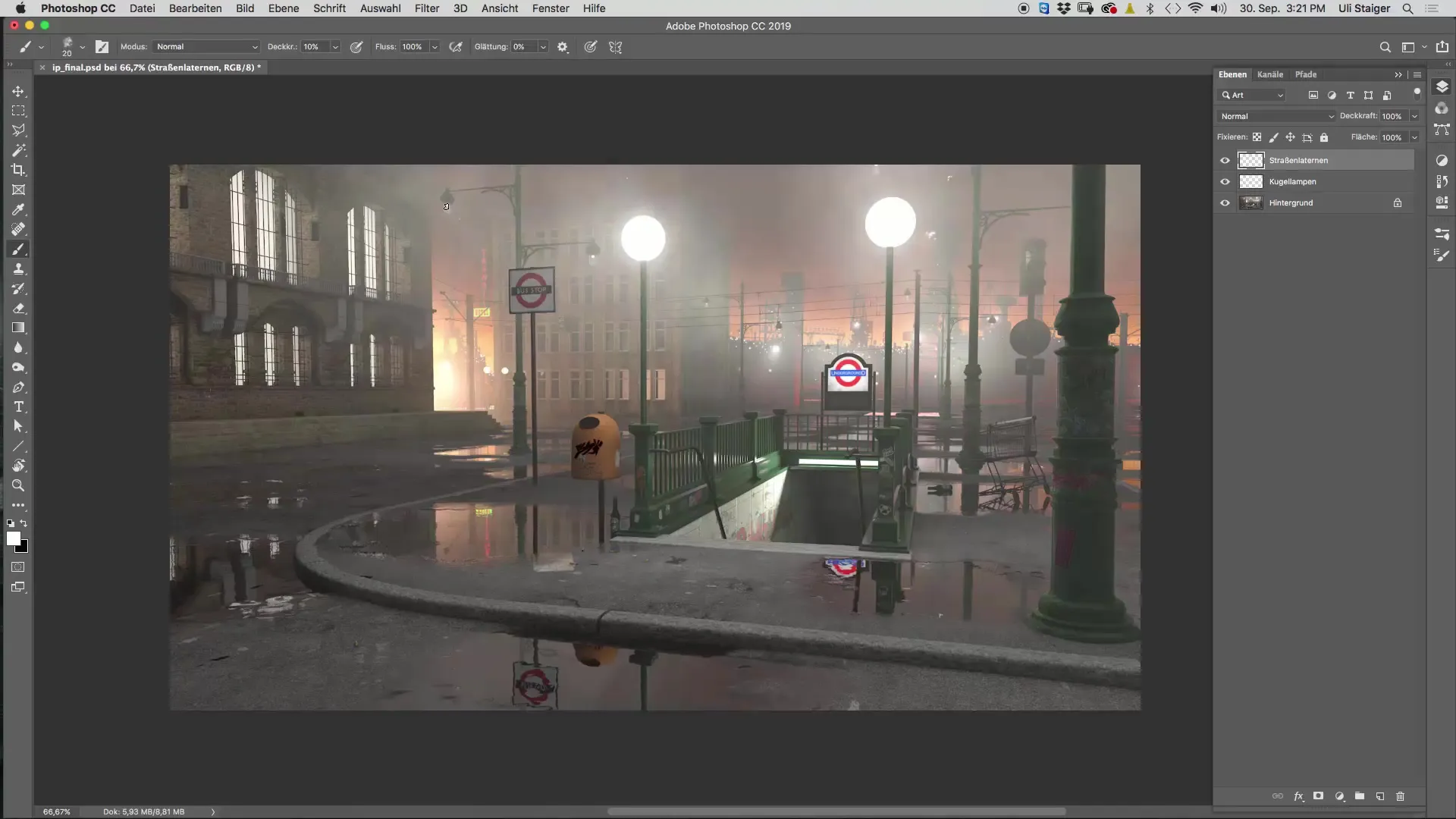
Krok 9: Maľovanie okrajových svetelných zdrojov
Pre ďalšie svetelné zdroje – ako je značka „Underground“ – vytvor novú vrstvu a maľuj veľkým štetcom s 10 % priehľadnosťou. Dbaj na to, aby efekt hmly bol viditeľný aj na okraji obrazu, aby sa celý obraz oživil.
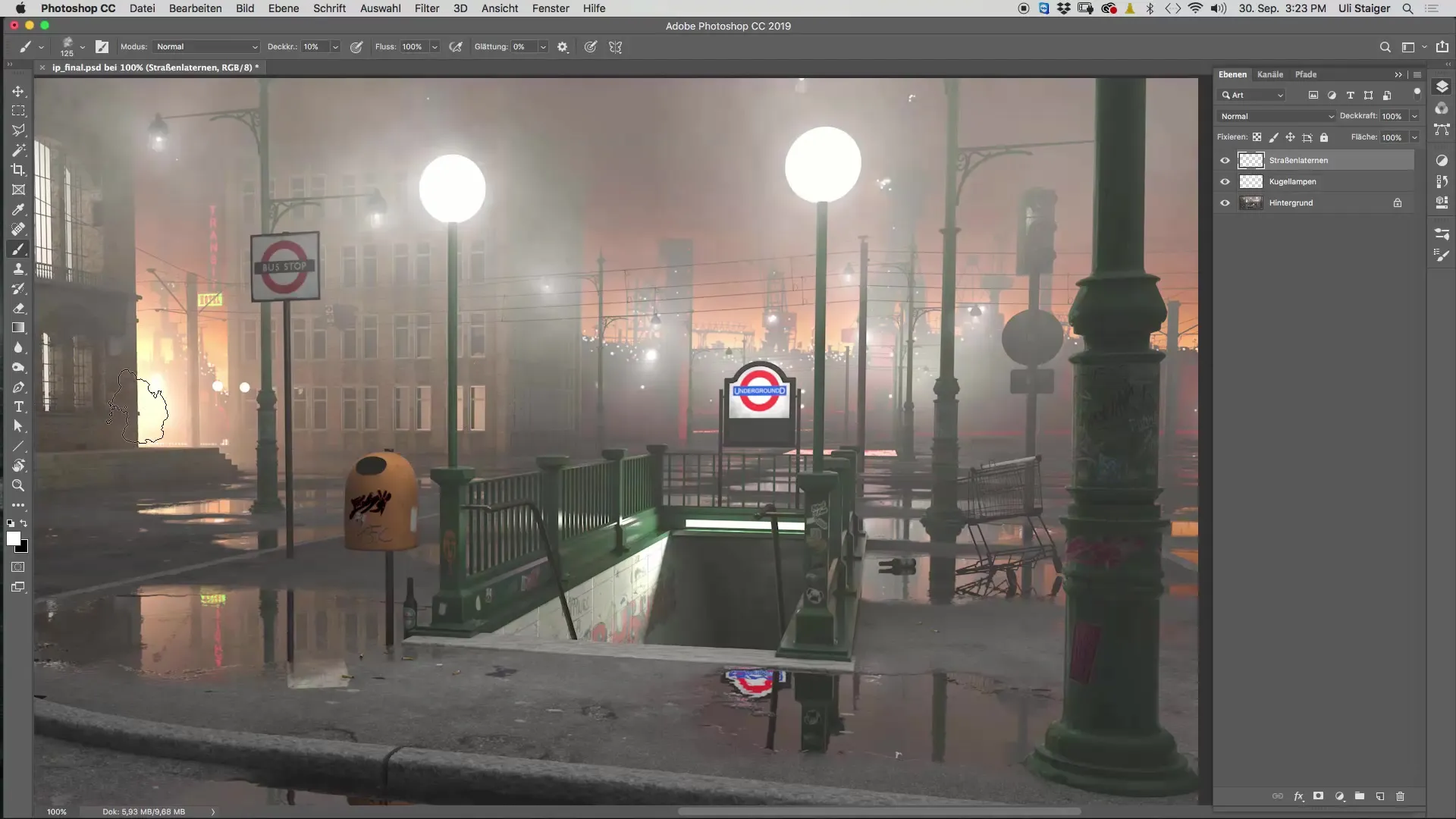
Krok 10: Posledná kontrola a úprava
Pozri si celý obraz pri približovaní na 100 %. Porovnaj osvetľovacie efekty a v prípade potreby uprav vrstvy. To je dôležité, aby všetky prvky vyzerali harmonicky a svetelné zdroje realisticky svietili.

Rekapitulácia - Maľovanie svetla v Cinema 4D: Podrobný návod krok za krokom
V tejto príručkesi sa naučil, ako maľovať svetelné zdroje v Cinema 4D. Proces zahŕňa používanie samostatných vrstiev, prispôsobovanie veľkosti štetca a manipuláciu s rôznymi priehľadnosťami, aby sa vytvorilo svetelné halo, ktoré pôsobí realisticky a príťažlivo.
ČASTO KLADENÉ OTÁZKY
Aký je správny štetec na maľovanie svetla?Štetec „xlod 2“ je najvhodnejší na maľovanie svetelných halo.
Ako vysoká by mala byť priehľadnosť pri začiatku?Začni s priehľadnosťou 10 %, aby si vytvoril jemné svetelné halo.
Prečo by som mal používať samostatné vrstvy pre každý svetelný zdroj?Samostatné vrstvy ti umožňujú jednoduchšie opravy chýb a nezávislé úpravy svetelných zdrojov.
Koľkokrát by som mal maľovať štetcom na svetelný zdroj?Maľuj viackrát na vrstvu, aby si dosiahol požadovaný efekt. S rastúcou veľkosťou štetca by si mal tiež prispôsobiť počet ťahov.
Akým spôsobom môžem zabezpečiť, aby prechody na pozadia boli jemné?Postupne prispôsobuj veľkosť štetca a jemne ju zvyšuj, keď pokračuješ v maľovaní.


